Topp 3 måter: Overfør data fra Pixel til Samsung S20/S20 Ultra
‘Hvordan overføre data fra Pixel til Samsung S20? Jeg ønsker å flytte filene mine til min nye Samsung S20 fra Google Pixel-telefonen min. Hva er de tre mest raske og praktiske måtene å gjøre det på?
Android kontrollerer markedet for smarttelefoner omtrent som Windows-operativsystemet, som er kongen på skrivebordsmarkedet. Det er ingen overraskelse at et enormt antall merker har tatt Android som sin primære grensesnittkilde, og det er derfor Samsung-telefoner er en stor hit. Det er heller ikke en overraskelse at hverdagsbrukere har en tendens til å bytte merke ved de tidligste tegn på teknologisk fremskritt. Hvis du vil følge trenden for telefonbytte og overføre Google Pixel-dataene dine til din nye Samsung S20, er dette det beste stedet.
I denne artikkelen vil vi se på tre enkle måter å flytte data fra en telefon til en annen ved hjelp av andre enheter og applikasjoner som DrFoneTool.

Del 1: Overfør alle data fra Pixel til Samsung S20 med ett klikk
Hvis du ønsker å overføre data fra Google Pixel til Samsung S20 raskt, er det ikke noe bedre alternativ enn å bruke DrFoneTool for å utføre den nøyaktige prosedyren. Denne modusen for dataoverføring er sikker og krever litt tid for å fullføre prosessen. DrFoneTool tilbyr også tjenester til overføre data fra Samsung til PC. Her er noen av de verdifulle funksjonene til DrFoneTool-filoverføringsappen:
- Du kan bruke appen på både Windows- og macOS-baserte systemer;
- Den leser og gjenoppretter data fra både Android- og iOS-baserte enheter;
- Det lar deg lage en sikker sikkerhetskopi av alle filene som er lagret inne i telefonen, enten merket er Google Pixel eller Samsung S20.
Her er trinn-for-trinn-guiden for å overføre data fra Google Pixel til Samsung S20 etter å ha lastet ned appen fra lenken nedenfor:

La oss nå lære hakke å bruke DrFoneTool – Telefonoverføring:
Trinn 1. Koble enheten til datamaskinen:
Åpne DrFoneTool på datamaskinen og velg ‘Phone Transfer’-modulen fra grensesnittet.

Koble Google Pixel- og Samsung S20-telefonen din separat til PC-en via USB-kontaktkabler. Appen vil automatisk oppdage enhetene.

Velg Google Pixel-telefonen som kilde og Samsung S20 som målenhet.
Trinn 2. Velg filen og begynn å overføre:
Velg typen data du ønsker å overføre fra Pixel til Samsung og klikk på ‘Start Transfer’-fanen.

Hvis du tror at lagringsplassen på måltelefonen ikke er nok, har du muligheten til å klikke på ‘Slett data før kopiering’ for å opprette ekstra rom. Dataoverføringen vil fullføres innen noen få minutter, og du vil bli varslet med en popup-melding fra appen. Du vil kunne bruke dataene på din Samsung S20 etter at du lukker DrFoneTools grensesnitt og kobler fra telefonen til PC-en.

Del 2: Overføre data fra Pixel til Samsung S20 med Samsung Smart Switch?
Smart Switch-appen er et merkevareopprinnelig produkt fra Samsung som tilbyr brukerne uanstrengt å overføre alle slags data fra Google Pixel-telefonen til Samsung Galaxy S20-telefonen på kort tid. Den er også kompatibel med andre operativsystemer enn Android, for eksempel iOS, Windows og Blackberry operativsystemer. Her er trinnene for å overføre data fra Pixel til Samsung S20 med Smart Switch:
- Koble til både Pixel og S20 via en tilkoblingskabel som USB-kabelen og USB-OTG-adapteren.
- Åpne Smart Switch på begge telefonene samtidig og trykk på «Send» fra Pixel-telefonen din. Trykk samtidig på ‘Motta’ på din S20.
- Velg dataene du ønsker å overføre fra Pixel-telefonen og trykk på ‘Overfør’ -alternativet.
- Trykk på ‘Ferdig’ på din Samsung S20-telefon, og lukk appen på begge telefonene.
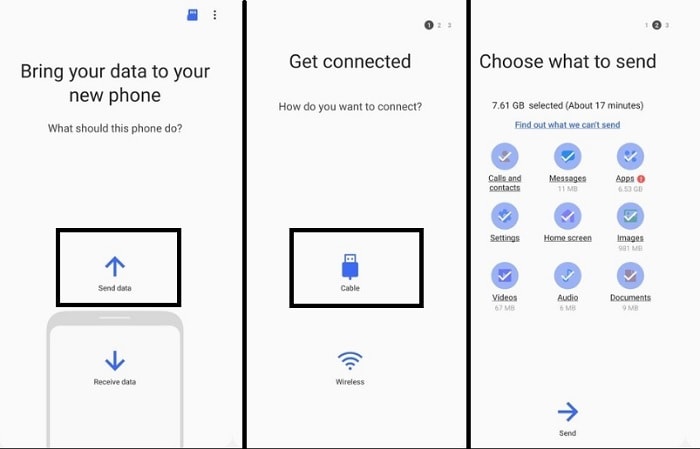
Del 3: Overfør data fra Pixel til Samsung S20 uten ledninger eller datatjenester:
Du kan også bruke «Content Transfer»-appen fra Verizon til å overføre data fra Pixel til S20 trådløst. Alt du trenger å gjøre er å laste ned/installere appen på dine respektive Android-telefoner fra Google Play Store og følge trinnene nevnt nedenfor for å fullføre filoverføringsprosessen:
- Åpne appen på både gamle og nye telefoner.
- Fra Google Pixel-enheten, trykk på ‘Start overføring’ og velg deretter alternativet ‘Android til Android’ før du trykker på ‘Neste.’
- Du vil se en QR-kode. Åpne nå Samsung S20 med Content Transfer-appen og skann QR-koden.
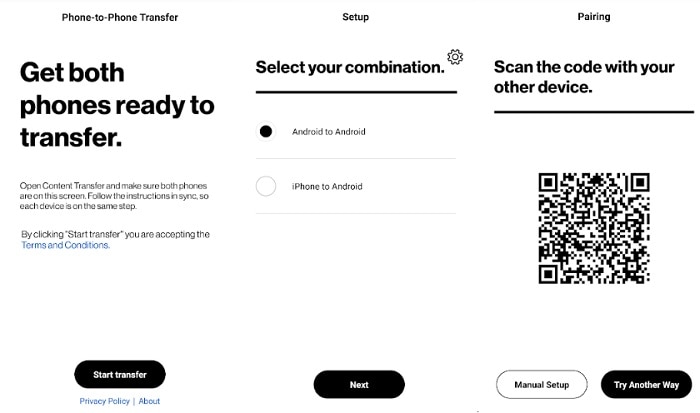
- Velg typen filer du vil flytte og trykk på ‘Overfør’. Appen vil begynne å overføre data fra en telefon til en annen. Du har muligheten til å avbryte dataoverføringen når som helst.
- Appen vil varsle deg om fullføringen av dataoverføringsprosedyren. Trykk på ‘Ferdig’ og begynn å bruke det nylig flyttede innholdet på din Samsung S20.
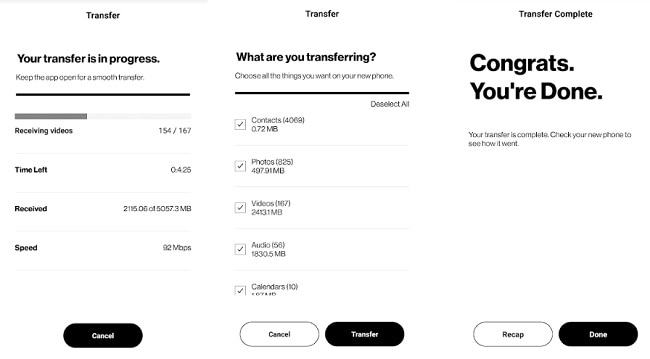
Konklusjon:
Det er viktig å holde Pixel- og S20-telefonen på under filoverføringsprosedyren, da litt uaktsomhet kan føre til permanent sletting av data på begge telefonene. Å overføre filer er en ganske hektisk jobb, og det krever tålmodighet fra deg, spesielt hvis du bruker de vanlige virkemidlene for å handle.
Men filoverføringsprosessen kan gjøres uten forsinkelse hvis du benytter tjenesten til DrFoneTool-applikasjonen og kobler begge telefonene til den via datamaskinen. Denne artikkelen diskuterte tre enkle måter å overføre data fra Pixel Phone til Samsung Galaxy S20. Del gjerne denne veiledningen med familie og venner, hovedsakelig hvis de går gjennom samme problem og vil vite den enkleste metoden for å overføre data.
Siste artikler